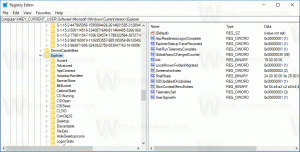Microsoft Edge verwijderen als de knop Verwijderen grijs wordt weergegeven
Microsoft Edge verwijderen als de knop Verwijderen grijs wordt weergegeven
Microsoft is begonnen met het leveren van Microsoft Edge aan gebruikers van Windows via Windows Update. De update is bedoeld voor gebruikers van Windows 10 versie 1803 en hoger en vervangt de klassieke Edge-app zodra deze is geïnstalleerd. De browser, wanneer? geleverd met KB4559309, maakt het onmogelijk om het te verwijderen via Instellingen.

Eenmaal geïnstalleerd, vervangt de update de klassieke Edge en verbergt deze voor de app-lijst. Bekijk hoe u laat ze naast elkaar installeren.
Advertentie
De wijziging is alleen van invloed op consumentenversies van Windows 10. Enterprise-gebruikers moeten het handmatig installeren of implementeren met MSI-installatieprogramma's (zie hieronder).
Wat is er nieuw in de Microsoft Edge-update
Microsoft levert de update met de volgende belangrijke opmerkingen:
- Startmenu-pinnen, tegels en snelkoppelingen voor de huidige versie van Microsoft Edge worden gemigreerd naar de nieuwe Microsoft Edge.
- Taakbalkpinnen en snelkoppelingen voor de huidige versie van Microsoft Edge worden gemigreerd naar de nieuwe Microsoft Edge.
- De nieuwe Microsoft Edge wordt vastgemaakt aan de taakbalk. Als de huidige versie van Microsoft Edge al is vastgezet, wordt deze vervangen.
- De nieuwe Microsoft Edge voegt een snelkoppeling toe aan het bureaublad. Als de huidige versie van Microsoft Edge al een snelkoppeling heeft, wordt deze vervangen.
- Standaard worden de meeste protocollen die door Microsoft Edge worden verwerkt, gemigreerd naar de nieuwe Microsoft Edge.
- De huidige versie van Microsoft Edge wordt verborgen voor UX-oppervlakken in het besturingssysteem. Dit omvat instellingen, toepassingen en alle dialoogvensters voor bestands- of protocolondersteuning.
- Pogingen om de huidige versie van Microsoft Edge te starten, worden omgeleid naar de nieuwe Microsoft Edge.
- De First Run Experience (FRE) wordt automatisch gestart wanneer een apparaat voor het eerst opnieuw wordt opgestart nadat de nieuwe Microsoft Edge is geïnstalleerd.
- Gegevens uit eerdere versies van Microsoft Edge (zoals wachtwoorden, favorieten, geopende tabbladen) zijn beschikbaar in de nieuwe Microsoft Edge.
- De nieuwe Microsoft Edge biedt geen ondersteuning voor het verwijderen van deze update.
Zoals u kunt zien, geeft de laatste regel expliciet aan dat Microsoft het verwijderen van de update niet toestaat. Het bedrijf is geïnteresseerd in een zo groot mogelijk marktaandeel voor zijn nieuwste browser. Het is echter wel mogelijk om het te verwijderen. Er is een speciale de-installatieopdracht die we kunnen gebruiken.
Microsoft Edge verwijderen Als de knop Verwijderen grijs wordt weergegeven,
- Open Verkenner.
- Navigeer naar de volgende map:
C:\Program Files (x86)\Microsoft\Edge\Application. - Daar vindt u een submap die overeenkomt met de huidige versie van de geïnstalleerde Edge-browser, b.v.
83.0.478.58.
- Daaronder vindt u de
Installateurmap, bijv.83.0.478.58\Installateur, die de bevatsetup.exehet dossier.
- Klik op de adresbalk van Verkenner, typ
cmd.exeen raak deBinnenkomensleutel tot open de opdrachtprompt in de huidige map.
- Voer de volgende opdracht in en druk op Enter:
setup.exe --uninstall --systeemniveau --verbose-logging --force-uninstall.
- Hiermee wordt de Edge-browser uit het besturingssysteem verwijderd.
Je bent klaar.
Opmerking: als u een foutmelding ziet bij het uitvoeren van de bovenstaande opdracht, moet u proberen om: herstart het besturingssysteem en voer de opdracht vervolgens opnieuw uit.
Dankzij deskmodder.de voor deze tip.